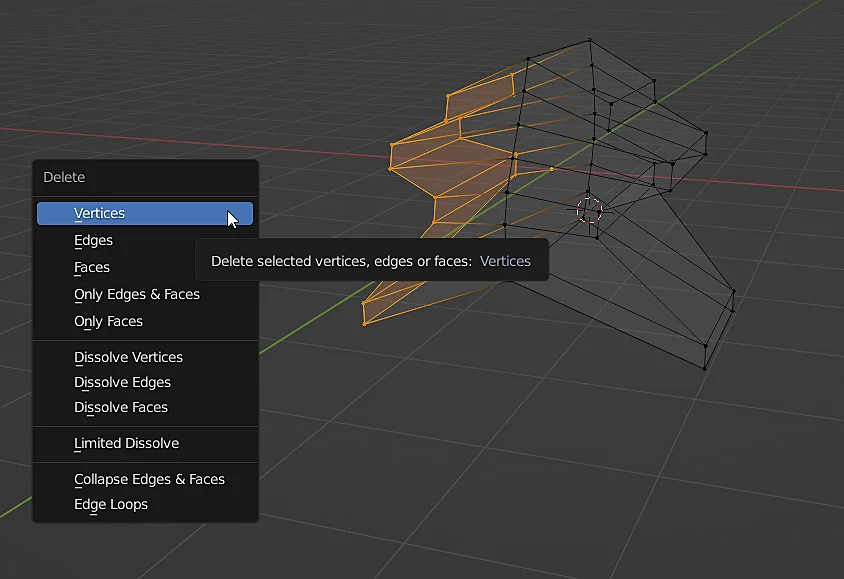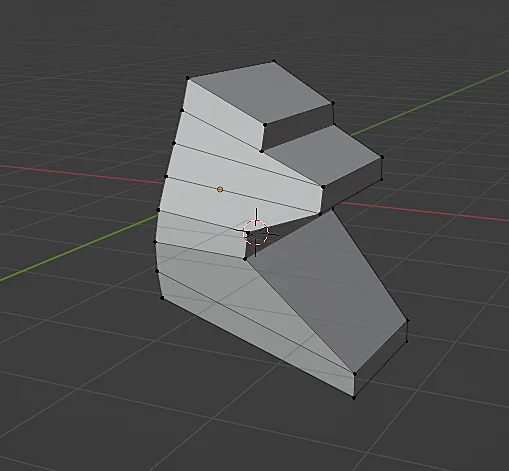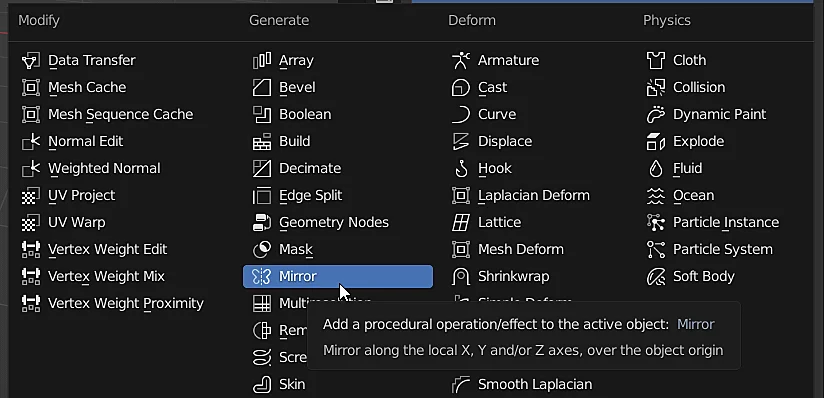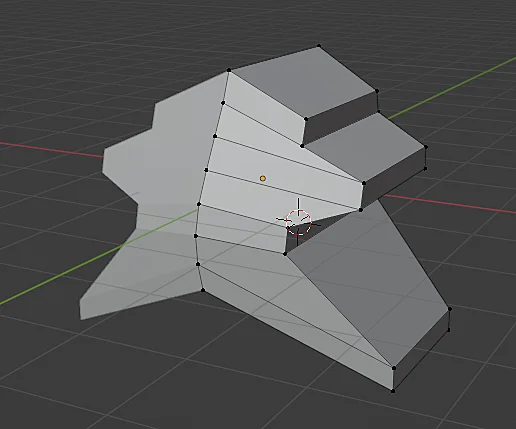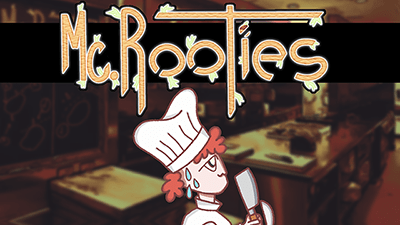In diesem Artikel werden wir sehen, wie man ein 3D-Modell vorbereitet, um den Mirror-Modifikator in Blender zu verwenden, der uns erlaubt, ein Modell mit Symmetrie in Bezug auf eine oder mehrere Achsen zu modellieren.
Ein Modell mit Spiegelmodifikator vorbereiten
Bei einem 3D-Modell, das wir spiegeln wollen, müssen wir als erstes herausfinden, wo sich sein Ursprung befindet. Das ist sehr wichtig, denn der Ursprung ist der Punkt, von dem aus die Geometrie gespiegelt werden soll, daher ist es wichtig, den Ursprung in einer kohärenten Position zu platzieren.
In diesem speziellen Fall werden wir den in der Abbildung gezeigten Würfel verwenden. Beachten Sie, dass sich der Ursprung dieses Objekts an einer ungewöhnlichen Position befindet; wir werden den Ursprung in den geometrischen Mittelpunkt des Objekts setzen.
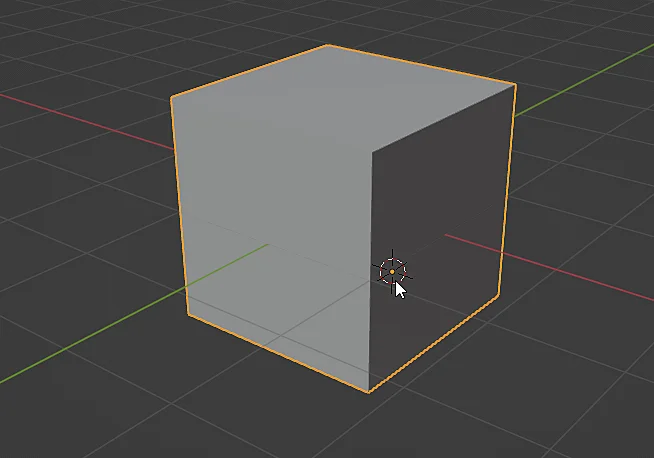
Dazu wählen wir den Würfel aus, klicken mit der rechten Maustaste darauf, gehen auf “Set Origin” und wählen die Option “Origin to Geometry”, wie in Abbildung 2 gezeigt. Wie der Name schon sagt, wird dadurch der Ursprung des Objekts in den geometrischen Mittelpunkt des Würfels verschoben, das Ergebnis in Abbildung 3.

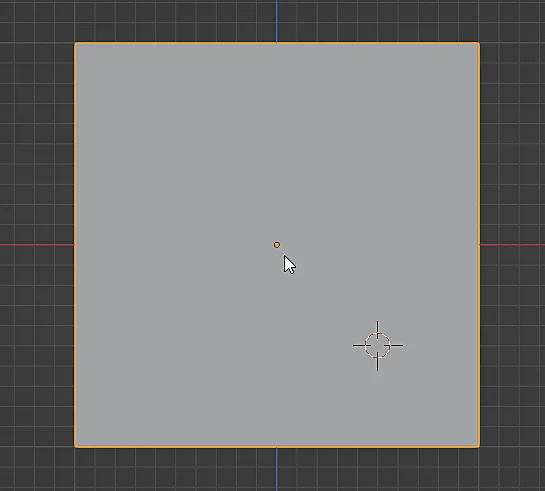
Als Nächstes schneiden wir das Objekt mit der Tastenkombination STRG+R in zwei Hälften und bewegen die Maus in Richtung des Objekts. Wenn die Schnittlinien wie in Abbildung 4 erscheinen, klicken wir zur Bestätigung. Dadurch wird eine Reihe von Kanten hinzugefügt, wie in Abbildung 5 dargestellt.
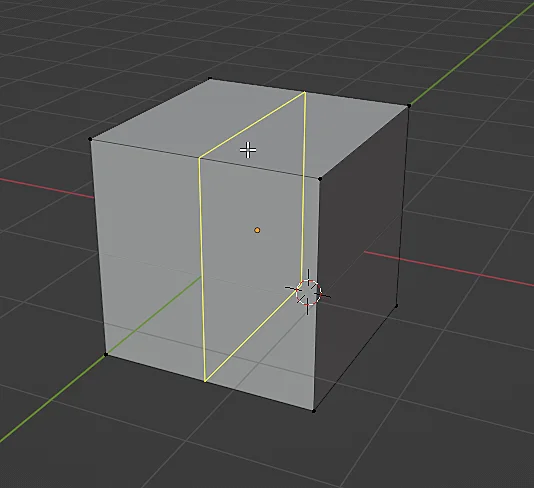

Ich habe dies getan, um ein Stück zu erhalten, das in Bezug auf die X-Achse symmetrisch ist und eine der Hälften des Würfels eliminiert. Dazu gehe ich in den Drahtgittermodus, wähle die Eckpunkte aus, die sich in einer der Hälften des Objekts befinden (die mittleren wähle ich nicht aus), und mit der X-Taste eliminieren wir diese Eckpunkte wie in Abbildung 6 gezeigt.
Damit erhalten wir das in Abbildung 7 gezeigte Stück und sind bereit, den Spiegelmodifikator anzuwenden.

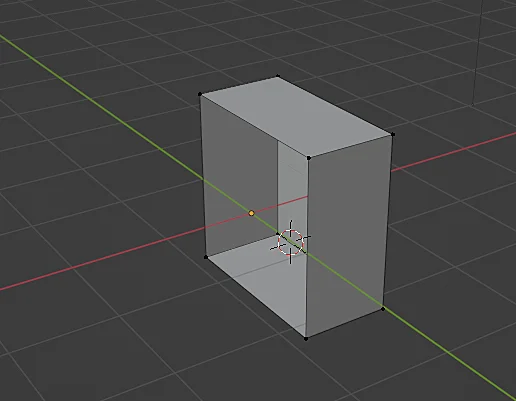
Wie man ein Modell in Blender spiegelt – Mirror Modifier
Wenn das Modell, das wir spiegeln wollen, ausgewählt ist, gehen Sie auf die Registerkarte Modifikatoren, indem Sie auf das Symbol in Abbildung 8 klicken, und fügen Sie den Modifikator “Spiegeln” hinzu (Abbildung 9).
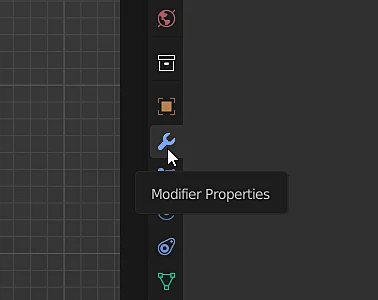
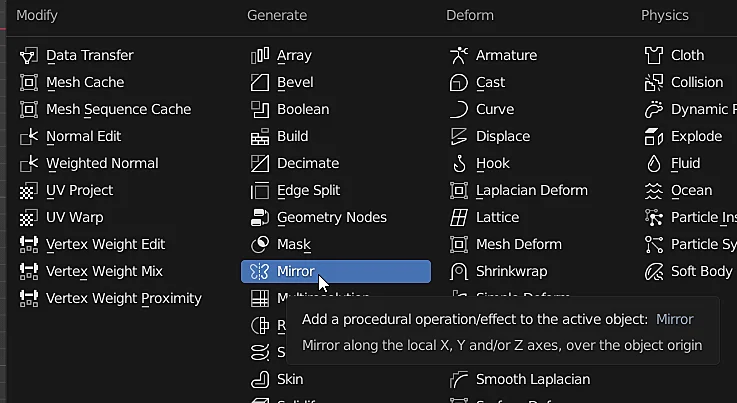
Wir sehen sofort, dass die fehlende Hälfte erscheint, und wenn wir in den Edit-Modus gehen und die Position eines Eckpunktes ändern, sehen wir, wie sich die Änderung auf symmetrische Weise widerspiegelt (siehe Abbildung 9), beachten Sie, dass in einer der Hälften die Eckpunkte nicht erscheinen, das bedeutet, dass die andere Hälfte des Modells auf prozedurale Weise erzeugt wird.
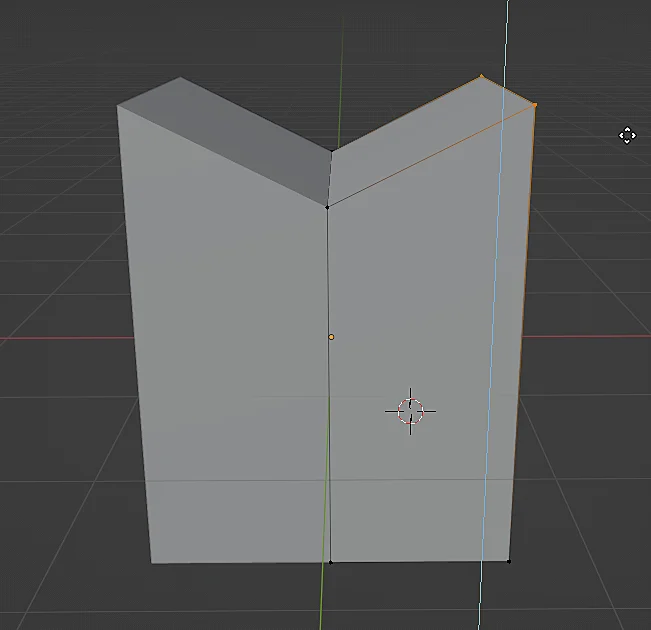
Sie können die Symmetrieachse ändern oder weitere Symmetrieachsen in den Eigenschaften des Modifikators hinzufügen.

Das Modell durch den Spiegel
In diesem speziellen Fall wäre der Spiegel aufgrund der Konfiguration eine vertikale Ebene, die senkrecht zur Y-Achse verläuft und sich am Ursprung des Objekts befindet, der in diesem Fall mit dem Ursprung der Szene zusammenfällt. Normalerweise können wir einen Eckpunkt nehmen, der die Spiegelebene kreuzt, wie in Abbildung 12 gezeigt.

Um dies zu verhindern, gibt es das in Abbildung 13 gezeigte Kontrollkästchen “Clipping”. Wenn diese Option aktiviert ist, bleiben die Eckpunkte, die die Spiegelebene berühren, mit ihr verbunden und können sich nur in den beiden Richtungen der Ebene bewegen. In Abbildung 14 liegt der ausgewählte Eckpunkt auf der Spiegelebene und kann sich nicht in der X-Achse bewegen, sondern nur in der Y- und Z-Achse. Wenn wir einen Eckpunkt aus der Spiegelebene entfernen müssen, können wir das Kontrollkästchen “Clipping” deaktivieren, um den Eckpunkt zu entfernen, und es dann wieder aktivieren oder nicht aktivieren.
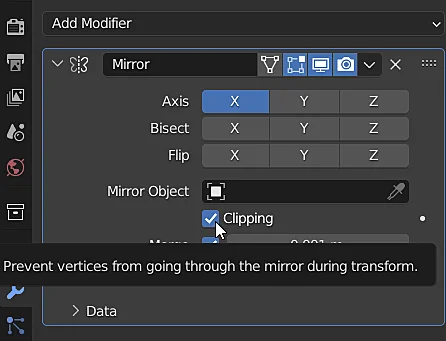
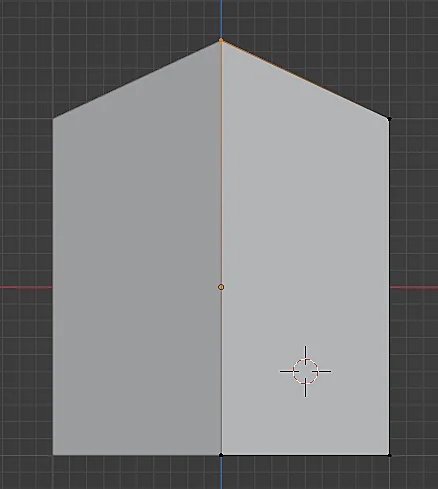
Wie man den Spiegelmodifikator anwendet
Falls wir an der Geometrie des Objekts arbeiten und asymmetrische Details hinzufügen müssen, müssen wir aufhören, den Spiegelmodifikator zu verwenden und mit der vollständigen Geometrie des Objekts arbeiten. Bevor Sie den Spiegelungsmodifikator anwenden, empfiehlt es sich, eine Backup-Kopie des Modells zu speichern, indem Sie es zum Beispiel duplizieren und ausblenden oder in eine andere Kollektion verschieben.

Um den Spiegelmodifikator anzuwenden, klicken Sie auf das Pfeilsymbol links neben dem Kreuz, um den Modifikator zu entfernen, und wählen Sie die Option “Apply”, wie in Abbildung 16 dargestellt.
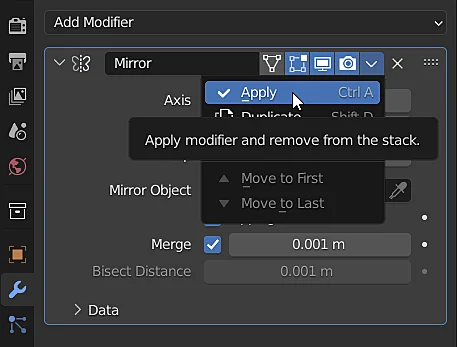
Jetzt wird das Modell, dessen Geometrie prozedural gespiegelt wurde, zu einem vollständigen 3D-Modell mit allen Eckpunkten und Flächen, das ohne Spiegelung neu positioniert werden kann.

Wie macht man einen bereits angewendeten Spiegelungsmodifikator rückgängig
Es kommt oft vor, dass wir den Modifikator Spiegeln anwenden, mehrere Aktionen durchführen und dann bereuen wir es und wollen die Änderungen rückgängig machen, bis wir unser Objekt mit dem Modifikator Spiegeln angewendet haben, aber es stellt sich heraus, dass uns die Aktionen zum Rückgängigmachen ausgegangen sind, aus diesem Grund war es eine gute Idee, die Sicherungskopie des Modells zu speichern, Es gibt jedoch eine sehr einfache Möglichkeit, die Eckpunkte aus dem Modell zu entfernen und den Spiegelungsmodifikator erneut anzuwenden. Dazu wählen wir das Modell aus, gehen in den Edit-Modus, wechseln in den Wireframe-Modus (Abbildung 18) und ordnen die Ansicht so an, dass die Spiegelebene vertikal zu sehen ist und beide Teile des Modells gut getrennt sind.
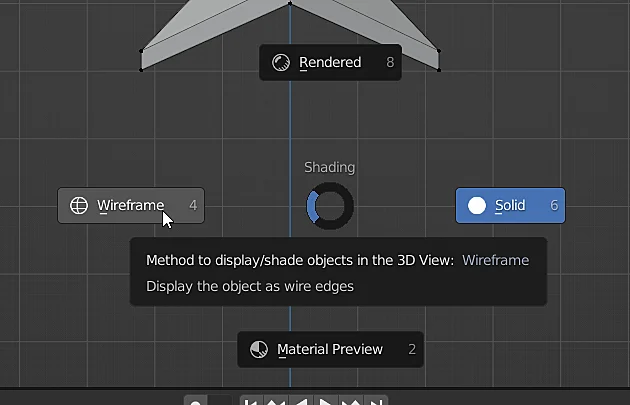
Dann zeichnen wir einen Auswahlrahmen, wie in Abbildung 19 gezeigt, so dass wir alle Eckpunkte der einen Hälfte des Objekts auswählen, aber ohne die Eckpunkte in der Mitte auszuwählen; das Ergebnis der Auswahl ist in Abbildung 20 dargestellt.
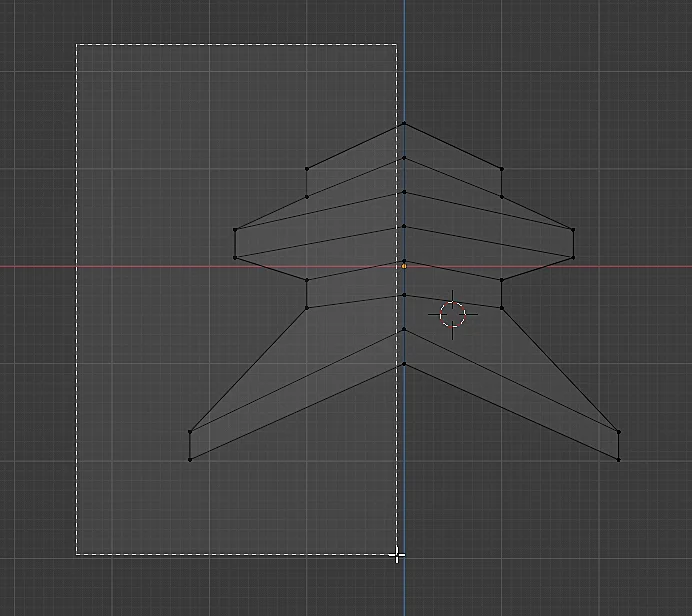
Schließlich entfernen wir diese Eckpunkte und haben eine der Hälften unseres symmetrischen Objekts, bereit, den Spiegelungsmodifikator erneut anzuwenden.